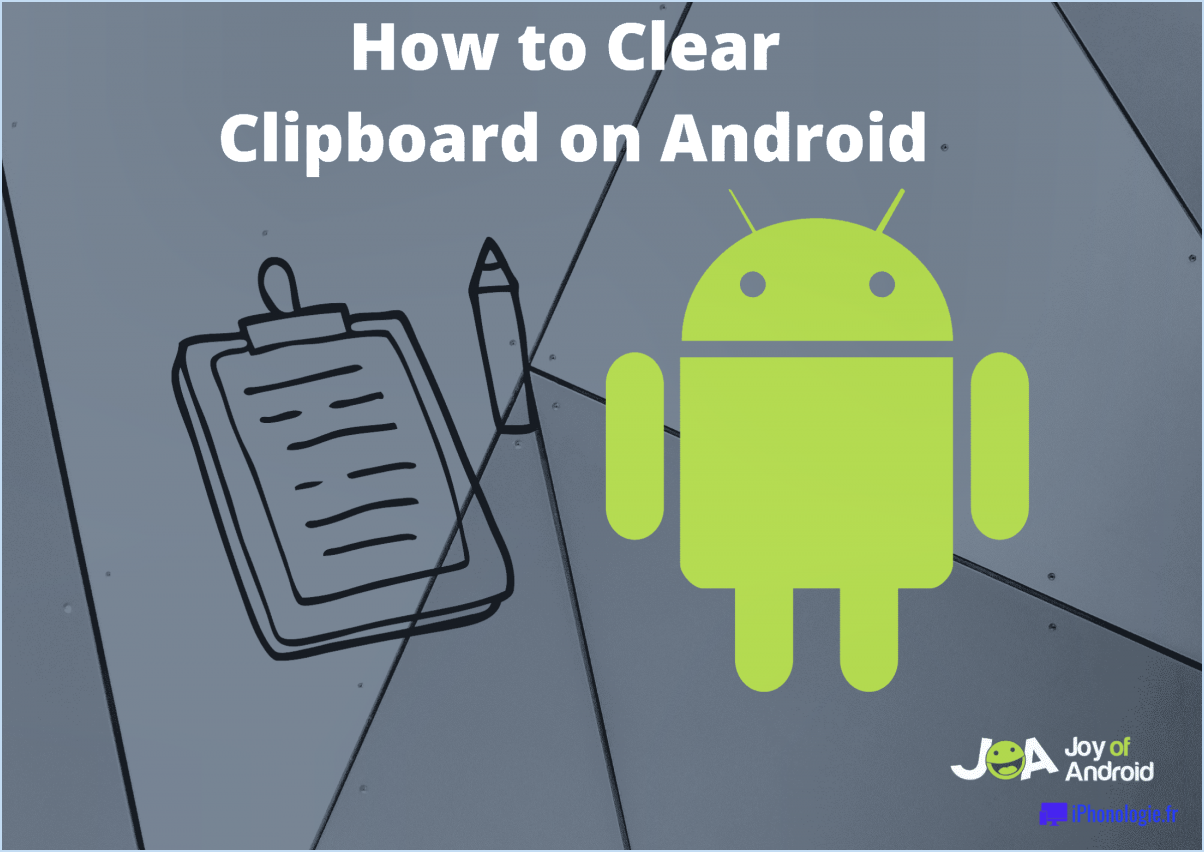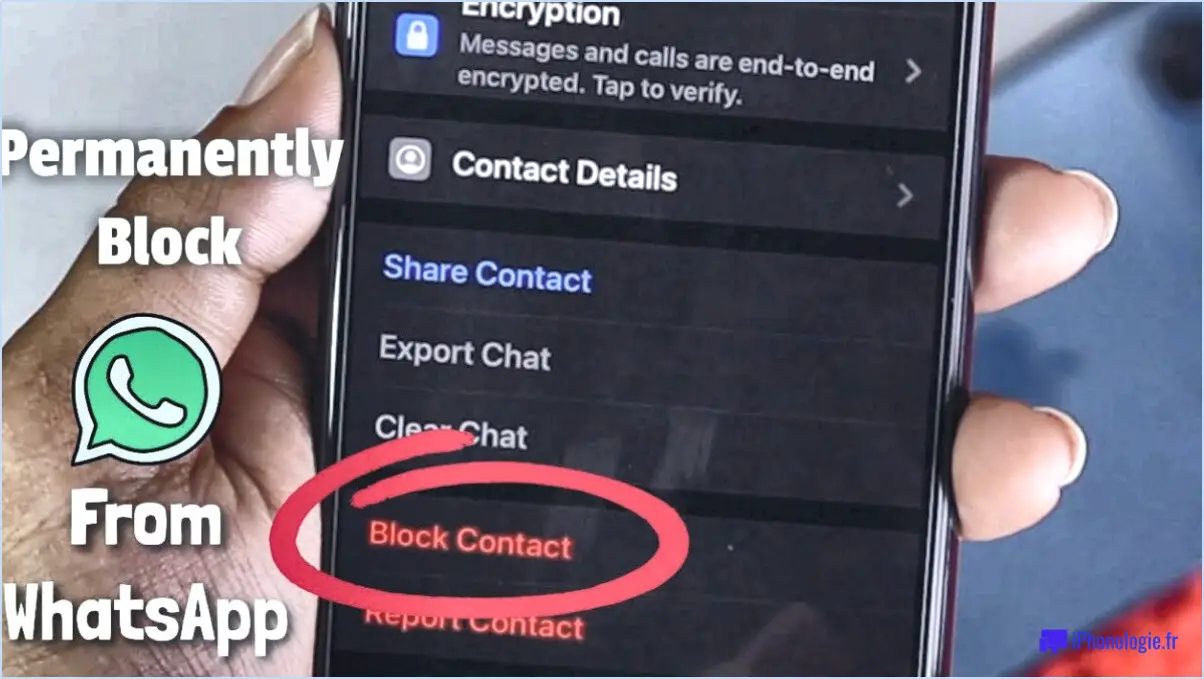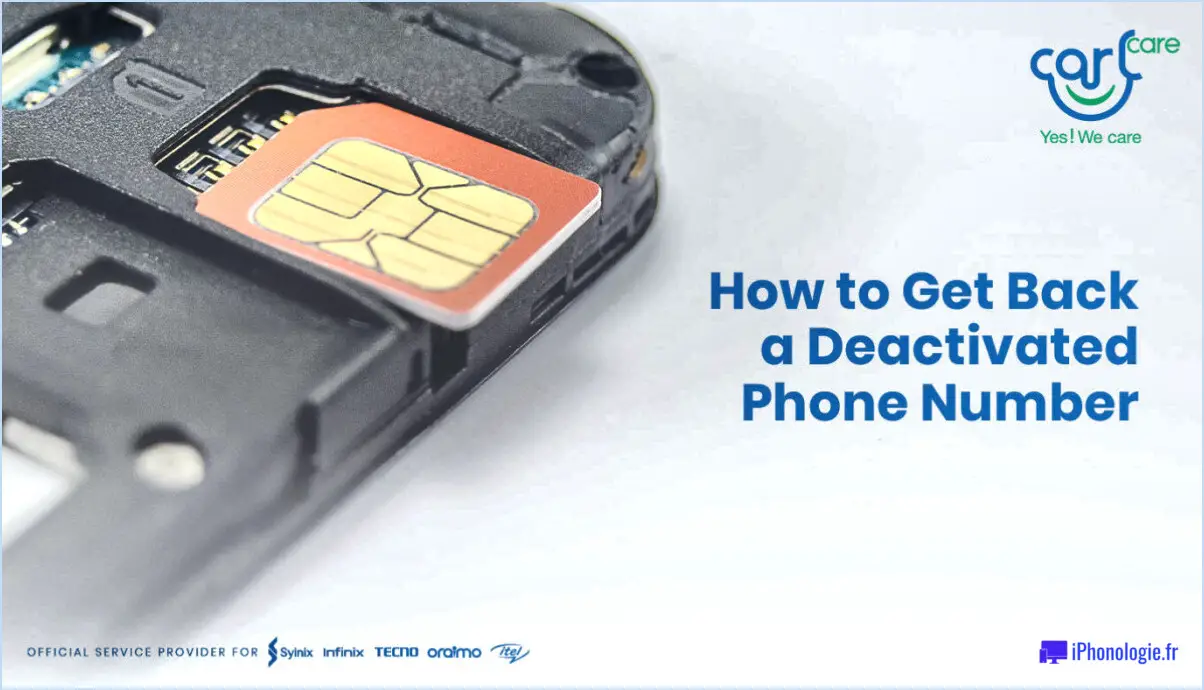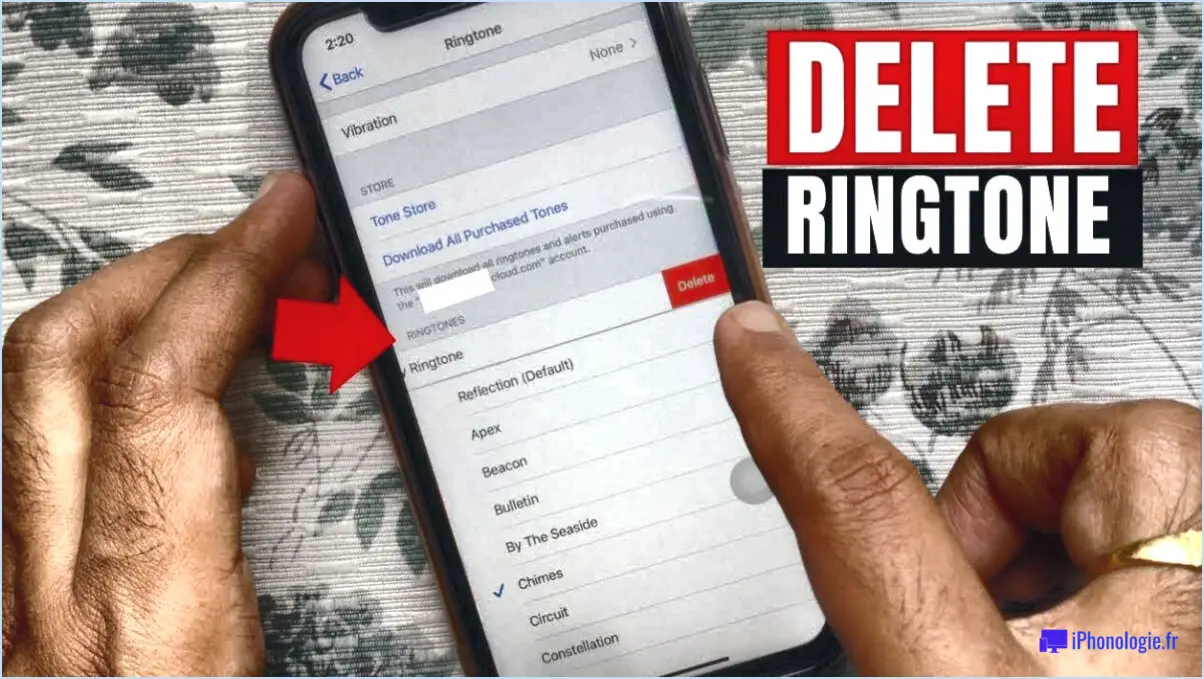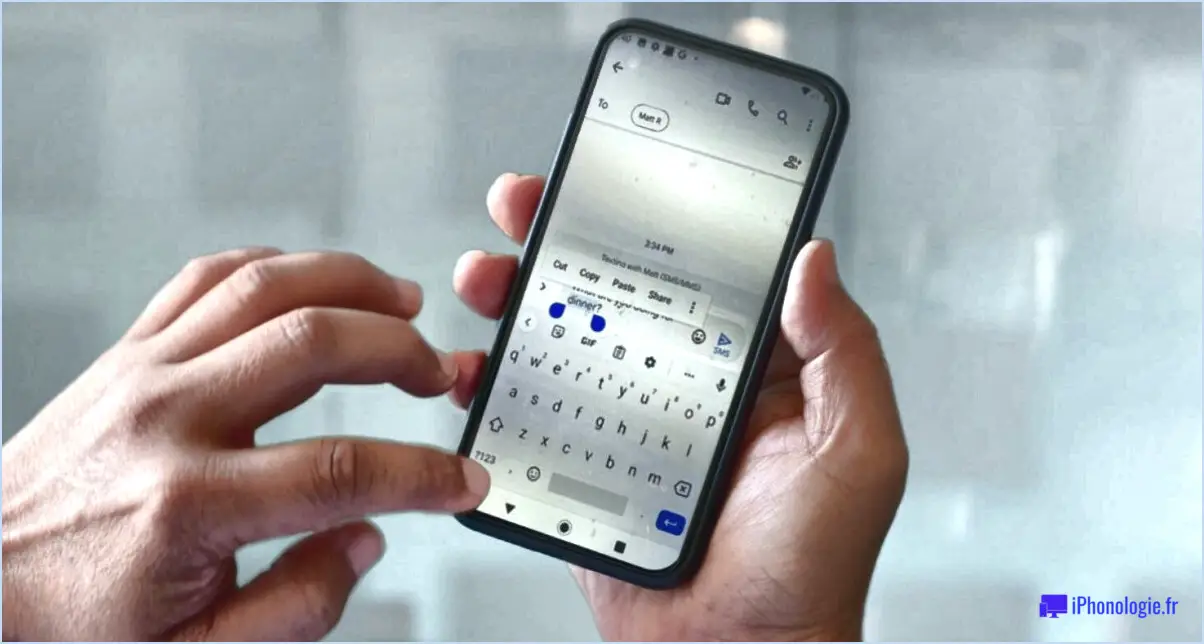Comment télécharger et installer des applications sur Amazon Fire?
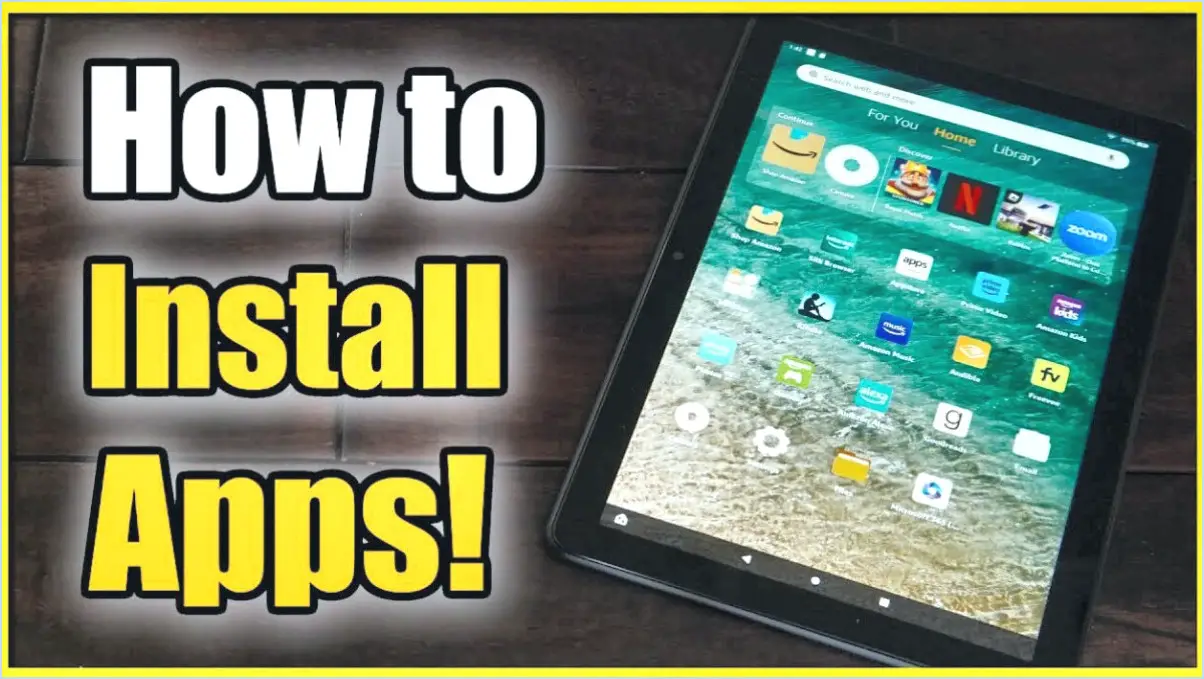
Pour télécharger et installer des applications sur votre appareil Amazon Fire, suivez les étapes suivantes :
- Ouvrez l'Amazon Appstore : Sur votre tablette Amazon Fire, localisez et appuyez sur l'icône Amazon Appstore sur votre écran d'accueil. Il s'agit d'un sac à provisions bleu avec le logo du sourire d'Amazon.
- Recherchez l'application : Une fois l'Appstore ouvert, vous pouvez soit parcourir les applications présentées, soit utiliser la barre de recherche en haut de l'écran pour trouver une application spécifique. Saisissez le nom de l'application que vous souhaitez télécharger et appuyez sur l'icône de la loupe ou sur la touche Entrée du clavier à l'écran.
- Sélectionnez l'application : Une fois la recherche effectuée, une liste d'applications pertinentes s'affiche. Tapez sur l'application que vous souhaitez télécharger à partir des résultats de la recherche pour en afficher les détails.
- Obtenir l'application : Sur la page détaillée de l'application, vous verrez un bouton intitulé « Obtenir ». Tapez sur ce bouton pour lancer le processus de téléchargement.
- Installer l'application : Une fois le téléchargement de l'application terminé, le bouton « Get » devient « Install ». Tapez sur le bouton « Install » pour lancer le processus d'installation.
- Acceptez les autorisations (si vous y êtes invité) : Certaines applications peuvent nécessiter certaines autorisations pour fonctionner correctement. Si vous y êtes invité, vérifiez les autorisations demandées par l'application et tapez sur « Accepter » pour procéder à l'installation.
- Attendez la fin de l'installation : L'application est maintenant installée sur votre appareil Amazon Fire. Le processus d'installation peut prendre quelques instants, en fonction de la taille de l'application et de la vitesse de votre connexion internet.
- Accédez à l'application installée : Une fois l'installation terminée, vous pouvez accéder à l'application en localisant son icône sur votre écran d'accueil ou dans la section Apps de votre appareil. Tapez sur l'icône de l'application pour la lancer et commencer à l'utiliser.
N'oubliez pas que vous devez disposer d'une connexion internet active pour télécharger des applications à partir de l'Amazon Appstore. Veillez également à disposer d'un espace de stockage suffisant sur votre appareil pour l'application que vous souhaitez installer.
Comment installer Google Play sur ma tablette Fire?
Pour installer Google Play sur votre tablette Fire, procédez comme suit :
- Ouvrez l'application Paramètres sur votre tablette Fire.
- Faites défiler vers le bas et tapez sur « Sécurité ».
- Localisez l'option « Sources inconnues » et appuyez sur le bouton à côté pour l'activer.
- Confirmez votre sélection en tapant à nouveau sur « Installer à partir de sources inconnues ».
- Maintenant, ouvrez l'Amazon Appstore sur votre tablette Fire.
- Recherchez « Google Play » dans la barre de recherche.
- Une fois que vous avez trouvé Google Play, appuyez sur le bouton « Installer » pour commencer le processus d'installation.
En activant Sources inconnues, vous autorisez votre tablette Fire à installer des applications provenant d'autres sources que l'Amazon Appstore. Vous pouvez ainsi installer Google Play et accéder à un large éventail d'applications et de services disponibles sur la plateforme.
N'oubliez pas de faire preuve de prudence lorsque vous installez des applications provenant de sources inconnues et veillez à ne les télécharger qu'à partir de sources réputées afin de préserver la sécurité de votre appareil.
Quel est le magasin d'applications utilisé par la tablette Fire?
Le Fire tablet développée par Amazon, utilise la technologie Amazon Appstore comme source principale d'applications. L'Amazon Appstore est une plateforme qui offre une large gamme d'applications, y compris des jeux, des divertissements, des outils de productivité, et plus encore, spécialement conçus pour les tablettes Fire. En accédant à l'Amazon Appstore, les utilisateurs de tablettes Fire peuvent facilement parcourir et télécharger diverses applications directement sur leur appareil. Avec l'Amazon Appstore, les utilisateurs peuvent explorer une sélection variée d'applications et améliorer leur expérience avec la tablette Fire.
Comment accéder à mon écran d'accueil sur Amazon Fire?
Pour accéder à votre écran d'accueil sur Amazon Fire, il vous suffit de vers le haut depuis le bas de l'écran. Cette action vous permet d'accéder rapidement à l'écran d'accueil, ce qui vous permet d'accéder facilement à toutes vos applications et à tous vos paramètres. Une fois sur l'écran d'accueil, vous trouverez un large éventail d'options à portée de main, notamment les applications installées, le contenu multimédia et les paramètres de l'appareil.
La navigation dans l'écran d'accueil est un jeu d'enfant. Vous pouvez appuyer sur l'icône d'une application pour lancer une application spécifique, ou glisser vers la gauche ou la droite pour explorer différentes pages et organiser vos applications en plusieurs écrans. En outre, vous pouvez personnaliser la disposition de l'écran d'accueil en utilisant les options suivantes en appuyant longuement sur l'icône d'une application et en la déplaçant vers une autre position ou même en créant des dossiers pour une meilleure organisation.
N'oubliez pas que l'écran d'accueil sert de hub central sur Amazon Fire, offrant un accès rapide et pratique à toutes les fonctionnalités et à tous les contenus dont vous avez besoin. Prenez plaisir à explorer votre appareil et à tirer le meilleur parti de ses capacités !
Pourquoi mes applications ne fonctionnent-elles pas sur mon Kindle Fire?
Si vous rencontrez des problèmes parce que vos applications ne fonctionnent pas sur votre Kindle Fire, il y a quelques raisons potentielles à prendre en compte. Tout d'abord, il est possible que les applications que vous essayez d'utiliser ne soient tout simplement pas compatibles avec le Kindle Fire. L'incompatibilité peut être due à des différences entre les systèmes d'exploitation ou les spécifications de l'appareil. En outre, il se peut qu'il y ait un problème logiciel avec votre Kindle Fire lui-même, ce qui pourrait entraver le bon fonctionnement des applications. Pour résoudre ces problèmes, vous pouvez contacter le développeur de l'application pour obtenir de l'aide ou contacter Amazon directement. Ils pourront vous guider et vous aider à résoudre le problème auquel vous êtes confronté. N'oubliez pas de fournir des détails précis sur les applications et les messages d'erreur que vous rencontrez afin de les aider à diagnostiquer le problème plus efficacement.
Comment ajouter Amazon à mon écran d'accueil?
Pour ajouter Amazon à votre écran d'accueil sur un iPhone ou un iPad, suivez ces étapes simples :
- Ouvrez Safari et visitez www.amazon.com.
- Touchez le bouton de partage, qui est représenté par une boîte avec une flèche pointant vers le haut.
- Dans le menu de partage, faites défiler vers le bas et repérez l'option « Ajouter à l'écran d'accueil ».
- Tapez sur « Ajouter à l'écran d'accueil ».
- Une nouvelle icône représentant Amazon sera créée sur votre écran d'accueil.
- Vous pouvez maintenant faire glisser et placer l'icône Amazon où vous le souhaitez, y compris dans un dossier.
En ajoutant Amazon à votre écran d'accueil, vous pouvez facilement accéder au site web d'une simple pression, garantissant ainsi un accès pratique et rapide à votre marché en ligne préféré.
La tablette Fire est-elle un androïde?
Non, la Fire tablet n'est pas une Android. C'est un système d'exploitation propriétaire développé par Amazon. Contrairement à Android, qui est une plateforme open-source développée par Google, la tablette Fire fonctionne sur une version personnalisée du système d'exploitation Android appelée Fire OS. Bien que Fire OS soit basé sur Android, il est fortement modifié par Amazon pour intégrer ses services et créer une expérience utilisateur unique. La tablette Fire offre une gamme de caractéristiques et de fonctionnalités spécifiques à l'écosystème d'Amazon, telles que l'intégration transparente avec les services Amazon Prime et l'accès à l'Amazon Appstore. Bien qu'elle partage certaines similitudes avec Android, il est important de noter que le système d'exploitation de la tablette Fire est distinct et adapté aux appareils d'Amazon.
Comment réinstaller mon application Kindle?
Pour réinstaller votre application Kindle, suivez les étapes suivantes :
- Ouvrez l'App Store sur votre iPhone ou iPad.
- Recherchez « Kindle » dans la barre de recherche.
- Localisez l'application Kindle et appuyez dessus pour accéder à la page de l'application.
- Appuyez sur le bouton « Installer » pour lancer le processus d'installation.
- Si vous avez déjà un compte Kindle, connectez-vous en utilisant votre nom d'utilisateur et votre mot de passe.
- Si vous n'avez pas de compte Kindle, vous pouvez en créer un en suivant les instructions à l'écran.
En suivant ces étapes, vous pourrez réinstaller l'application Kindle sur votre appareil et accéder à votre compte Kindle de manière transparente.